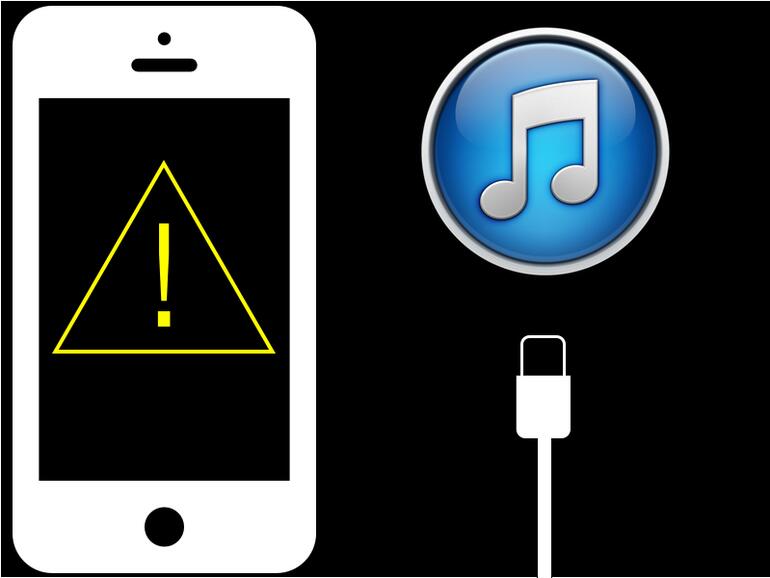Denn oft kann ein Fehler durch die Wiederherstellung des Betriebssystems behoben werden. Doch wie funktioniert eine solche Wiederherstellung unter iOS?
Mehr Apple-Wissen für dich.
Mac Life+ ist die digitale Abo-Flatrate mit exklusiven, unabhängigen Tests, Tipps und Ratgebern für alle Apple-Anwenderinnen und Anwender - ganz egal ob neu mit dabei oder Profi!
Mac Life+ beinhaltet
- Zugriff auf alle Online-Inhalte von Mac Life+
- alle digitalen Ausgaben der Mac Life, unserer Sonderhefte und Fachbücher im Zugriff
- exklusive Tests, Artikel und Hintergründe vorab lesen
- maclife.de ohne Werbebanner lesen
- Satte Rabatte: Mac, iPhone und iPad sowie Zubehör bis zu 15 Prozent günstiger kaufen!
✔ SOFORT gratis und ohne Risiko testen: Der erste Monat ist kostenlos, danach nur 6,99 Euro/Monat.
✔ Im Jahresabo noch günstiger! Wenn du direkt für ein ganzes Jahr abonnierst, bezahlst du sogar nur 4,99 Euro pro Monat.
Reset in den Einstellungen
Falls das iPhone noch startet, jedoch Fehler auftreten oder sich das iPhone nicht mehr ordentlich bedienen lässt, kann bereits das Löschen aller Einstellungen helfen. Die Option zum Löschen befindet sich in den Einstellungen unter Allgemein, ganz unten unter Zurücksetzen. Damit gehen Einstellungen wie WLAN-Netzwerke, Alarme und mehr verloren, Fotos, Kontakte, Kalender und Co. bleiben jedoch erhalten. Erst mit Inhalte und Einstellungen löschen wird das iOS-Gerät in den Auslieferungszustand zurückgesetzt.
Einfache Wiederherstellung über iTunes
Wenn das Löschen der Einstellungen nicht zum Erfolg geführt hat, kann eventuell eine Neuinstallation von iOS helfen. Um diese zu starten, muss das iPhone per USB an einen PC oder Mac angeschlossen werden. In iTunes kann anschließend in den iPhone-Einstellungen im Reiter Übersicht mithilfe der Schaltfläche iPhone wiederherstellen iOS frisch aufgespielt werden.
Bei schweren Problemen: Wiederherstellung im Wartungsmodus
Sofern auch die Wiederherstellung über iTunes nicht funktioniert hat, müssen schwerere Geschütze aufgefahren werden: Der Wartungsmodus. Um diesen zu aktivieren, starten Sie Ihr iPhone durch Gedrückthalten der Standby- und Hometaste neu. Halten Sie die beiden Tasten gedrückt, bis das weiße Apple-Logo auftaucht. Lassen Sie nun die Standby-Taste los und halten Sie die Home-Taste weiter gedrückt bis das iTunes-Logo auf Ihrem Gerät erscheint. In iTunes kann nun wie oben beschrieben erneut eine Wiederherstellung vorgenommen werden.